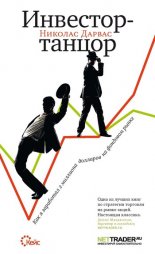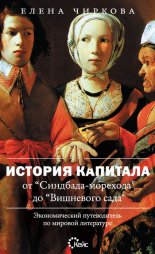Социальные сети без страха для тех, кому за... Виннер Марина

Рис. 6.11. Перемещение по форуму
То, что находится непосредственно под логотипом форума — ссылки, нажатие которых переместит вас в соответствующие разделы. Более трудоемкий вариант возврата на главную страницу — использование кнопок Назад и Вперед браузеров Internet Explorer, Opera и других.
Всякий уважающий себя форум имеет систему поиска по ключевым словам. Это помогает экономить время. Другое дело, что иногда кнопку Поиск довольно сложно найти. Однако обычно все самое важное для работы с форумом (и Поиск в том числе) располагается на главной странице в верхней части. Нужно быть внимательным.
ЗАПОМНИТЕ
Права незарегистрированного посетителя и зарегистрированного пользователя могут сильно отличатся. На некоторых форумах поиск недоступен для незарегистрированных посетителей.
После того как вы научились искать друзей в социальных сетях, поиск по форуму не должен доставить вам каких-либо проблем.
Найдем вкладку Поиск (рис. 6.12).
Рис. 6.12. Поиск на форуме
После ее нажатия появится раскрывающееся меню (рис. 6.13).
Рис. 6.13. Раскрывающееся меню вкладки Поиск
Для поиска по сайту доступно два варианта.
• Поиск по форуму предназначен для поиска информации среди созданных тем и ответов к ним. Вы можете выбрать, как будут отображаться результаты поиска — это могут быть названия тем или каждое сообщение, в котором встречается ключевое слово (переключатель Отобразить темы или Отображать сообщения).
• Поиск по дневникам предназначен для поиска информации среди пользовательских дневников, в которых пользователи делятся своими мыслями и впечатлениями, оставляют личные заметки.
• Поиск по метке (поиск по ключевому слову) действенен в тех случаях, когда автор темы вставляет это слово (метку) в название темы для удобства поиска.
• Расширенный поиск позволяет настроить поиск самым оптимальным образом (рис. 6.14).
Рис. 6.14. Расширенный поиск по форуму
Введем ключевое слово в одно из полей и нажмем Вперед (или Начать поиск, если вы используете расширенный поиск). Откроется страница с результатами поиска (рис. 6.15).
Рис. 6.15. Результаты поиска по форуму
Теперь, когда вы можете ориентироваться на форуме, перейдем к возможности участия в обсуждении.
Про нормы и правила общения между воспитанными людьми мы говорить не станем — это и так ясно. А вот как составить и грамотно оформить сообщение на форуме, мы рассмотрим детально.
Заходим в любую тему, например в тему Как правильно наклеить потолочную плитку. Прокручиваем ползунок в самый низ страницы, пока не увидим окно быстрого ответа (рис. 6.16).
Рис. 6.16. Окно Быстрый ответ
В окне набираем текст сообщения и нажимаем кнопку Отправить быстрый ответ. Это будет простое сообщение по теме. Если вы к кому-то обращаетесь, начните сообщение с имени (ника) собеседника. В оживленной дискуссии, где принимает участие множество участников, лучше пользоваться кнопкой Цитировать — так собеседнику будет понятнее, на какое именно его сообщение вы отвечаете.
Чтобы воспользоваться параметром Цитировать, есть два способа.
Способ 1. На форуме после каждого сообщения внизу справа есть кнопка Цитировать. Выделяем фрагмент сообщения, который необходимо процитировать, и нажимаем кнопку Цитировать. Откроется страница отправки сообщения в расширенном режиме (рис. 6.17).
Рис. 6.17. Отправка сообщения в расширенном режиме
Такое цитирование сразу указывает автора цитаты, то есть нет нужды начинать сообщение с обращения к собеседнику. Расширенный режим также дает больше возможностей для оформления сообщения и работы с текстом.
Способ 2. Нажимаем кнопку на панели быстрого ответа. Появляется команда Цитировать — [QUOTE]текст цитаты[/QUOTE]. Любой текст, вставленный между двумя ее частями, выглядит как цитата (это будет хорошо заметно после публикации сообщения).
Сообщение, полностью готовое к публикации, выглядит следующим образом (рис. 6.18).
Рис. 6.18. Сообщение, полностью готовое к публикации
А вот такой вид сообщение примет после публикации (рис. 6.19).
Рис. 6.19. Опубликованное сообщение
На разных форумах создание сообщения может несколько отличаться, но вот основной принцип не меняется.
Создание новой темы
Форум, каким бы обширным он ни был, не в состоянии охватить все стороны жизни, особенно если дело касается какой-либо узкоспециализированной или не очень популярной темы. Представим ситуацию: зайдя на форум в поисках информации по определенному вопросу, вы ничего не находите. Или, допустим, хотите обсудить последнюю прочитанную книгу, а подходящей темы нет. Что делать? Можно поискать на других форумах, а можно создать свое обсуждение.
Для начала определимся с разделом (мы ведь помним про офтоп), то есть новая тема должна соответствовать тематике форума и раздела. После этого остаются мелкие технические детали. Заходим в нужный раздел, подраздел (выходим на уровень тем) и находим кнопку Новая тема (New topic). На большинстве форумов эта кнопка находится на самом видном месте (рис. 6.20).
Рис. 6.20. Создание новой темы
Нажимаем кнопку Новая тема и переходим в меню создания новой темы (рис. 6.21).
Рис. 6.21. Меню создания новой темы
От простого сообщения это меню отличается наличием поля Заголовок, обязательного для заполнения. В остальном же нам доступны все действия расширенного режима для сообщений. В конце окна сообщения будут два поля, из которых интерес представляет только Метки (это ключевые слова вашей темы, служащие для удобства поиска).
После оформления темы нажимаем кнопку Создать новую тему. Созданная тема займет почетное место на форуме (рис. 6.22).
Рис. 6.22. Созданная тема в списке тем
ЗАПОМНИМ
Поле Заголовок имеет первостепенное значение. Он сразу привлекает внимание. Заголовок должен быть емким и говорящим. Любой участник форума, глядя на название вашей темы, должен сразу понять, о чем приблизительно в ней идет речь. Нужна вам помощь или вы просто хотите поболтать, спрашиваете совета или высказываете мнение. Всю эту информацию должен содержать Заголовок.
Чтобы было проще следить за изменениями в теме (появлением новых ответов), имеет смысл зайти в тему и, используя вкладку Опции темы (справа), выбрать Подписаться на эту тему. Это даст вам возможность получать мгновенные уведомления на электронную почту (рис. 6.23).
Рис. 6.23. Меню темы
Форумы по интересам
Всемирная паутина объединяет около 2 миллиардов людей из разных стран, разного достатка, разного менталитета и, конечно, разного возраста. Но, как и в реальной жизни, каждый ищет себе соответствующую компанию, которая разделяет его увлечения, убеждения, в которой ему комфортно и приятно общаться. Поэтому нет ничего удивительного в том, что в Интернете люди объединяются по совершенно разным признакам. По своей направленности форумы могут делиться на мужские и женские, подростковые и взрослые, для любителей кинематографа, поклонников литературы и т. д. Можно сказать, что любое увлечение имеет своих поклонников в Сети и свой форум. Другое дело, что этот форум еще необходимо найти.
Для начала нужно зайти на сайт любой поисковой системы (google.ru, yandex.ru и др.) и в строке поиска ввести ключевые слова (например, рыбалка форум, цветы форум, мужской форум и т. д.).
ЗАПОМНИТЕ
Поисковые системы используют систему рейтинга. Поэтому самые популярные форумы будут отображаться вверху списка результатов поиска.
Предлагаем подборку форумов, которые наверняка будут вам интересны.
• «Форум Волчат» (www.volchat.ru/forum) посвящен не волкам, как можно подумать, а общению (последняя часть слова образована от английского to chat — болтать). Один из старейших русскоязычных форумов с очень широким выбором тем для общения. Здесь можно обсудить вопросы взаимоотношений, вопросы, касающиеся здоровья, политики, компьютеров, развлечений, бизнеса и многое другое.
• «Вуман Тальк» (www.womantalk.com.ua) будет интересен в первую очередь женщинам. Основные темы форума — взаимоотношения с мужчинами, красота и здоровье, дом и уют, отдых и многое другое.
• «Вуман ру» (www.woman.ru/forum) — еще один женский форум с соответствующей тематикой. Однако большое разнообразие тем может заинтересовать и мужчину.
• «Мужчин нет» (www.mujchin.net) — форум для мужчин, список разделов на котором на первый взгляд обычен: здоровье, развлечения, спорт. С одним лишь небольшим уточнением — все они о мужчинах и для мужчин. Хотя и женщинам регистрироваться никто не запрещает.
• «Мен ру» (www.men.ru/forum) — тематический форум для мужчин, разделенный на две части: первая касается мужчин, вторая будет интересна всем независимо от пола.
• «Форум 30» (www.forum30.ru) — для людей, которым за 30. Выбор тем для обсуждения, соответственно, ориентирован именно на взрослых, состоявшихся пользователей.
• «Форум друзей» (www.forum.druzei.net) не нуждается в представлении, он сам скажет о себе: «На форуме более 1 миллиона сообщений, более 10 тысяч тем и более 10 000 участников. Присоединяйтесь».
• «Форум Няня ру» (www.forum.nanya.ru) позиционируется как главный семейный портал страны. Вы найдете много полезной информации о детях — их воспитании, лечении, выборе детского сада, школы, спортивной секции. Данный форум будет интересен родителям, бабушкам и дедушкам.
• «Форум IXBT» (www.forum.ixbt.com) — незаменимый помощник в выборе любой техники. Здесь вы сможете обсудить технические новинки, попросить совета, узнать мнение владельцев. И, что самое приятное, этим форум не ограничивается. Заходите и сами все увидите.
• «Форум пенсионеров» (www.pensionary.ru/forum) создан специально для пожилых людей.
Глава 7
Сервисы сайта mail.ru
Сайт mail.ru — не только популярный почтовый сервер, но еще и крупнейший интернет-портал, который предлагает своим пользователям большое количество разнообразных сервисов, имеющих прямое отношение к общению: Мой Мир, Знакомства, Новости и многое другое.
Для перехода к какому-либо из сервисов достаточно щелкнуть на соответствующей ссылке из списка, расположенного слева на главной странице сайта (рис. 7.1).
Рис. 7.1. Сервисы сайта mail.ru
Мой мир
Мой мир (адрес страницы http://my.mail.ru) — персональная страница, где вы сможете разместить фотографии, личную информацию, общаться с другими пользователями, искать одноклассников, играть в онлайн-игры.
После щелчка на ссылке Мой мир нужно ввести адрес электронного ящика и пароль от него (рис. 7.2).
Рис. 7.2. Вход на персональную страницу проекта Мой мир
Чтобы попасть на пока еще не заполненную личную страницу, нажимаем кнопку Войти. Мой мир — полноценная социальная сеть. Быть может, она не столь популярна, как описанные выше Odnoklassniki.ru или Vkontakte.ru, зато совмещена с электронной почтой (рис. 7.3).
Рис. 7.3. Создание страницы Мой мир
Заполните поля страницы, если хотите, чтобы ее посещали другие пользователи, а также нашли и узнали уже зарегистрировавшиеся одноклассники, коллеги и друзья. Для начала загрузим фотографию: нажимаем кнопку Загрузите фото, в появившемся окне указываем путь к нужной фотографии, сохраненной на компьютере, и нажимаем Загрузить. Добавьте данные о себе (место учебы, работы, проживания и т. д.).
Заполнив страницу, нажимаем кнопку Создать Мой Мир и переходим к выбору возможных друзей (на основе указанной информации, которую вы указали). Установим флажки рядом с фотографиями друзей (коллег, одноклассников и т. д.), нажимаем кнопку Добавить в друзья и продолжить (рис. 7.4).
Рис. 7.4. Возможные друзья
ЗАПОМНИМ
Если вы не выберите из списка возможных друзей, то кнопка Добавить в друзья и продолжить останется неактивной. В этом случае нажимаем ссылку Пропустить, расположенную слева.
Далее будет предложено выбрать и поместить на страницу различные игровые приложения (понравившиеся игры добавляются с помощью кнопки Добавить себе) (рис. 7.5).
Рис. 7.5. Добавление на страницу понравившихся игр
Нажимаем кнопку Перейти в Мой Мир (рис. 7.6).
Рис. 7.6. Личная страница пользователя
Рис. 7.7. Переход к сервису Мой мир из почтового ящика
ЗАПОМНИМ
Для правильного выхода со страницы Мой мир следует нажать кнопку Выход, расположенную в правом верхнем углу страницы.
Знакомства
Знакомства (адрес страницы http://love.mail.ru) — сервис, предназначенный для поиска новых друзей. Для перехода к данной странице следует либо нажать ссылку Знакомства на главной странице сайта mail.ru, либо ввести указанный адрес в поисковую строку браузера и нажать клавишу Enter. После того как вы зашли на главную страницу сервиса Знакомства, нужно создать собственную страницу. Просматривая ее, другие пользователи данного сайта смогут вас оценить и решить, подходите вы им для знакомства или нет. Для перехода к заполнению анкеты нажмем ссылку Вход (рис. 7.8).
Рис. 7.8. Вход на сервис Знакомства
ЗАПОМНИМ
Если у вас нет почтового ящика на сайте mail.ru, то следует нажать кнопку Регистрация.
Вводим адрес почтового ящика (первую его часть, до символа @), пароль и нажимаем кнопку Войти (рис. 7.9).
Рис. 7.9. Для входа на сайт вводим логин и пароль
Заполняем анкету и нажимаем кнопку Создать анкету (рис. 7.10). После этого можете начинать пользоваться всеми возможностями данного сервиса: поиском партнеров для знакомства и встреч, а также попутчиков.
Рис. 7.10. Заполнение анкеты
ЗАПОМНИМ
Будьте внимательны — на данном сайте есть платные услуги, которые активируются после отправки SMS-сообщения на указанный номер.
Расстояния теперь не важны
Женский журнал
Леди@mail.ru (адрес страницы http://lady.mail.ru/) — электронный женский журнал, где можно найти множество интересных статей и советов, а также пообщаться на форуме (рис. 7.11).
Рис. 7.11. Сервис Леди@mail.ru
Форум сервиса Леди@mail.ru находится по адресу forum.lady.mail.ru. Вы можете самостоятельно набрать адрес в браузере Internet Explorer или поискать кнопку Форумы, которая располагается вверху на главной странице сервиса (рис. 7.12).
Рис. 7.12. Список тем
На форуме вашему вниманию предлагаются разделы, посвященные вопросам здоровья, красоты, отдыха и многое другое. Здесь находится все, что может пригодится настоящей леди.
Совмещайте приятное с полезным
Ответы
Ответы (адрес страницы http://otvet.mail.ru/) — сервис, предназначенный для поиска ответов на любые интересующие вопросы. Принцип сервиса крайне прост: введем текст вопроса в поле Спрашивайте и нажмем кнопку Задать вопрос. Отвечать на вопрос будет не программа, а пользователи, которые знают ответ (рис. 7.13).
Рис. 7.13. Сервис Ответы
Будьте готовы к тому, что вы можете получить самые разные и порой противоречивые ответы.
ЗАПОМНИМ
Не стоит всерьез воспринимать все, что пишут пользователи в Интернете.
Глава 8
Skype
Что такое Skype
Многие программы, с которыми мы познакомились в книге, имеют функцию голосовой связи (MSN, QIP Infium, «mail.ru Агент»). Однако их основное предназначение — текстовое общение. Рассмотрим программу Skype («Скайп»), которая обеспечивает голосовое общение на профессиональном уровне, что делает ее одной из самых популярных и привлекательных программ подобного рода во всем мире.
Skype («Скайп») — программа, которая обеспечивает бесплатную голосовую связь. То есть для того чтобы полноценно пообщаться с друзьями за рубежом, вам понадобятся всего три компонента: компьютер (с микрофоном и колонками), подключение к Интернету и установленная на компьютере программа Skype.
Кроме возможности осуществления голосовой связи, данная программа обладает следующими возможностями:
• осуществление видеозвонков;
• отправка традиционных текстовых сообщений;
• осуществление конференц-звонков;
• передача файлов;
• отправка SMS-сообщений.
Рассмотрим самые популярные бесплатные функции программы.
Установка программы
Поскольку Skype — программа, а не социальная сеть, сначала необходимо ее скачать, а затем установить.
Чтобы попасть на главную страницу Skype, в адресной строке Internet Еxplorer (или любого другого браузера) введем skype.com и нажмем клавишу Enter (рис. 8.1).
Рис. 8.1. Главная страница сайта skype.com
ЗАПОМНИТЕ
Многие программы имеют официальный сайт, на котором вы можете ознакомиться с продуктом, а также скачать его. Название сайта будет совпадать с названием программы.
Далее в верхнем правом углу нажимаем кнопку Регистрация и переходим к заполнению личных данных (рис. 8.2).
Рис. 8.2. Окно регистрации
Эту операцию вы проделывали неоднократно, поэтому останавливаться на ней подробно мы не будем.
ЗАПОМНИТЕ
Поля, отмеченные звездочкой, обязательны для заполнения, все остальные — на ваше личное усмотрение.
Не забудьте ознакомиться с условиями пользования Skype (для этого есть соответствующая ссылка внизу страницы).
Заполнив все необходимые поля, нажимаем кнопку Я согласен (-на) — Далее. Переходим на страницу загрузки установочного файла Skype (рис. 8.3).
Рис. 8.3. Загрузка установочного файла Skype
Установочный файл можно сохранить на свой компьютер (кнопка Сохранить) и уже потом приступить к установке. Можно запустить установку сразу (при этом файл все равно скачается во временную папку браузера, но будет удален после выключения компьютера). Мы воспользуемся кнопкой Сохранить — пусть этот способ несколько более хлопотный, однако в следующий раз вам не придется скачивать программу снова. Нажав кнопку Сохранить, выберем место на компьютере, куда будет сохранен установочный файл.
После завершения скачивания двойным щелчком кнопкой мыши запускаем файл. Появившееся окно установки и все последующие действия будут одинаковы как для варианта Сохранить, так и для варианта Запустить (рис. 8.4).
Рис. 8.4. Окно установки
В окне установки ознакомимся с Лицензионным соглашением и Декларацией о защите личной информации в Skype (для этого щелкнем на соответствующих ссылках). После этого нажимаем кнопку Я согласен — установить. Появится окно процесса установки (рис. 8.5).
Рис. 8.5. Установка программы
ЗАПОМНИТЕ
Во время установки программы необходимо подключение к Интернету.
Дождемся окончания установки программы (рис. 8.6) и нажмем кнопку Запустить.
Рис. 8.6. Окончание установки программы
В появившемся окне заполним поля Логин и Пароль (те, которые указывали во время регистрации на сайте) и нажмем кнопку Вход (рис. 8.7).
Рис. 8.7. Вход в Skype
Главное окно Skype выглядит следующим образом (рис. 8.8).
Рис. 8.8. Главное окно Skype
После нажатия кнопки Вход главное окно программы может и не появиться — обратим внимание на область уведомлений (нижний правый угол Рабочего стола).
Двойной щелчок кнопкой мыши на значке откроет программу. Еще один способ запуска программы — двойной щелчок кнопкой мыши на ярлыке программы, который расположен на Рабочем столе.
ЗАПОМНИТЕ
Если вы закроете Skype (крестик в верхнем левом углу), программа не будет выгружена, а лишь свернута. Чтобы опять сделать видимым окно, используйте двойной щелчок на значке в области уведомлений.
Звонки между абонентами
Прежде чем позвонить человеку, его необходимо найти. Для этого есть несколько способов.
Способ 1 позволит найти друзей, которые уже зарегистрированы в Skype, а также на популярных интернет-сервисах (Facebook, MSN и т. д.). Нажимаем кнопку Добавить в центре главного окна Skype (рис. 8.9), выбираем соответствующую закладку (Facebook, Hotmail и т. д.) и в полях Имя пользователя и Пароль вводим данные.
Рис. 8.9. Добавление контактов из адресной книги
Способ 2 позволит найти друзей, используя различные критерии поиска (электронную почту, номер телефона, имя и т. д.). Нажимаем кнопку Добавить контакт в левом нижнем углу. (рис. 8.10).
Рис. 8.10. Поиск пользователей по различным критериям
При большом количестве найденных пользователей результаты будут выглядеть следующим образом (рис. 8.11).
Рис. 8.11. Результаты поиска пользователей
Когда вы найдете своего знакомого, отправляем запрос на обмен контактными данными (кнопка Добавить контакт) (рис. 8.12).
Рис. 8.12. Отправление запроса на добавление контакта
После того как человек подтвердит запрос на добавление, у вас появится первый контакт. Все контакты отображаются в левой части главного окна. Обратите внимание на строку поиска (слева вверху) — она поможет найти нужный контакт, когда их станет очень много.
Выберем пользователя — щелкнем на его имени (список контактов находится слева) (рис. 8.13).
Рис. 8.13. Выбор абонента
Теперь перед нами отображается основная информация. Вверху мы видим, что наш предполагаемый собеседник находится в сети и сможет ответить на звонок.
Обратим внимание на кнопку данных о качестве связи . Нажатие этой кнопки откроет список параметров, которые отвечают за качественную связь (рис. 8.14).
Рис. 8.14. Информация о качестве связи
В окне качества связи пять параметров: Микрофон, Динамик, Вебкамера, Компьютер, Соединение. Нажимая соответствующие вкладки, получаем информацию о состоянии каждого из них. Убедившись, что все параметры настроены должным образом, нажимаем кнопку Позвонить (если нажмем стрелку — сможем выбрать вид звонка: телефонный или Skype). Ждем, когда собеседник поднимет трубку.
В случае, если будут звонить вам, появится окно, где уже вы должны будете поднять трубку (рис. 8.15).
Рис. 8.15. Уведомление о звонке
Окно разговора выглядит следующим образом (рис. 8.16).
Рис. 8.16. Звонок между абонентами
После того как собеседник (или вы) поднимет трубку — можно начинать разговор. Внизу окна разговора находится меню (рис. 8.17).
Рис. 8.17. Меню разговора
Используя кнопки этого меню, можно регулировать громкость связи, добавлять людей в разговор, обмениваться мгновенными сообщениями и многое другое. Разобраться в назначении каждой кнопки поможет всплывающая подсказка, которая появляется, если подвести указатель мыши к выбранной кнопке.
Видеозвонки
Звонки с компьютера на компьютер — реальность
Для видеозвонка понадобится веб-камера. Для полноценного общения нужны также микрофон и наушники (колонки). Настраивать веб-камеру не придется — программа Skype сама определит и выведет изображение на экран. Во время видеозвонка вы сможете увидеть собеседника, причем это будет не фотография, а видео в режиме реального времени (рис. 8.18).
Рис. 8.18. Видеозвонок
Чтобы видеозвонок состоялся, необходимо чтобы хотя бы у одного собеседника была веб-камера.
Обмен мгновенными сообщениями
Общение в программе Skype требует скоростного Интернета. Однако если скорость соединения медленная (это сразу отражается на качестве связи), а поговорить хочется — в вашем распоряжении есть чат.
Чтобы пообщаться подобным образом, выбираем контакт и внизу окна вводим текст сообщения. Нажимаем клавишу Enter — ваше сообщение сразу появится на экране, искать его где-то в других меню не нужно. Так же будет и с ответом собеседника.
Обмен файлами
Отправить документ или фотографию поможет кнопка Поделиться. После ее нажатия можно выбрать файл для отправки (Отправить файл) или передать контактные данные любого вашего абонента, например вашего общего знакомого (Экспорт списка контактов) (рис. 8.19).
Рис. 8.19. Отправка файлов
Если вы отправляете файл, то после нажатия кнопки Отправить файл появится окно, в котором нужно будет выбрать нужный файл и нажать кнопку Отправить (рис. 8.20).
Рис. 8.20. Отправка файлов
При выборе Экспорт списка контактов появится окно, в котором будет предложено установить флажок напротив тех контактов, информацией о которых вы собираетесь поделиться (рис. 8.21).
Рис. 8.21. Передача контактных данных
После того, как вы отметили всех, кого посчитали нужным, нажимаем кнопку Отправить.
Глава 9
Общение в Интернете и мобильность
Пользоваться Интернетом с помощью домашнего компьютера — очень удобно. Но, к сожалению, у вас не всегда есть возможность взять его с собой. И здесь вам на помощь придет современный мобильный телефон (планшет, КПК). Остановимся на нескольких моментах. Во-первых, убедитесь, что телефон имеет выход в Интернет. Во-вторых, обратите внимание на экран — если он небольших размеров, возможно, вам будет не слишком удобно им пользоваться. В-третьих, позаботьтесь о программном обеспечении для работы в Интернете с помощью мобильного устройства. Это особенно актуально, если вы планируете общаться на форумах и в социальных сетях. И хотя на вашем телефоне, скорее всего, уже стоит стандартная программа, мы порекомендуем вам программу Opera Mini, которую можно скачать по адресу http://opera.com/mobile/download.
Общение в Интернете с помощью мобильного телефона не очень удобно, поэтому разработчики создали специальные упрощенные мобильные версии интернет-приложений, призванные облегчить пользователям работу с интерактивными сервисами. Кроме того, у многих популярных сайтов есть так называемые «облегченные» (мобильные) версии, на которых находится та же самая информация, что и на основном сайте. Но предназначена она для удобного просмотра на экране мобильного телефона. Адреса таких сайтов отличаются от стандартных:
• http://m.vkontakte.ru (социальная сеть Vkontakte.ru);
• http://m.odnoklassniki.ru (социальная сеть Odnoklassniki.ru);
• http://m.facebook.com (социальная сеть Facebook.com).